小编分享天天模拟器运行游戏卡的处理操作讲解。
- PC教程
- 16分钟前
- 211

前段时间不少人问打字教程网小编天天模拟器运行游戏卡的处理操作,下面打字教程网小编就演示一下天天模拟器运行游戏卡的处理操作方法吧,相信对大家会有所帮助的。 天天模拟...
前段时间不少人问打字教程网小编天天模拟器运行游戏卡的处理操作,下面打字教程网小编就演示一下天天模拟器运行游戏卡的处理操作方法吧,相信对大家会有所帮助的。
天天模拟器运行游戏卡的处理操作讲解

1、首先我们打开天天模拟器的安装位置,可以通过右键天天模拟器图标,选择“打开文件位置”即可;
2、接着我们找到“vbox”文件夹并打开,之后再里边找到名叫“VirtualBox.exe”的程序,然后双击运行;

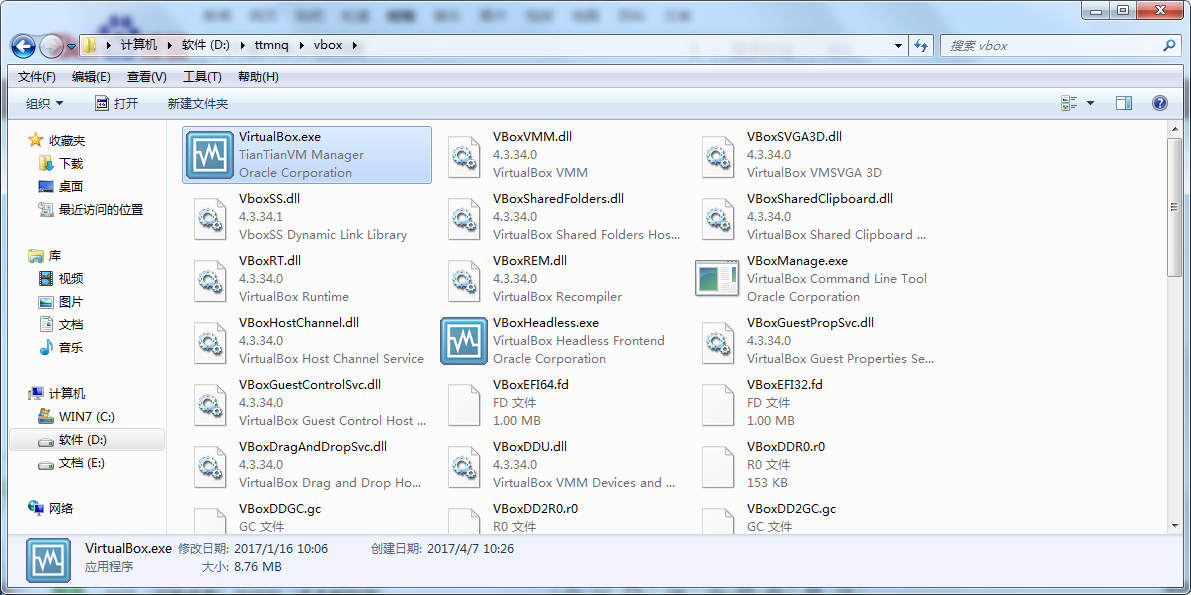
3、在弹出的虚拟机管理器中,选中当前虚拟机,点击任务栏上的“设置”按钮;
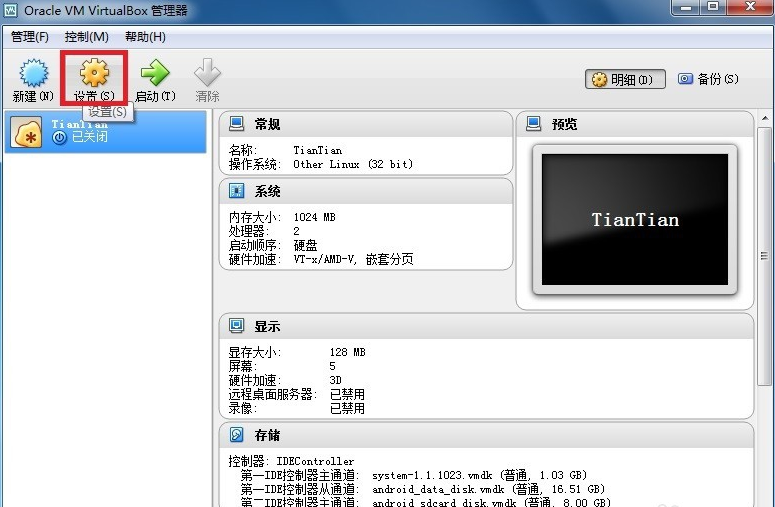
4、打开如图虚拟机设置窗口后,点击“系统”,据自身情况设置相应内存大小;
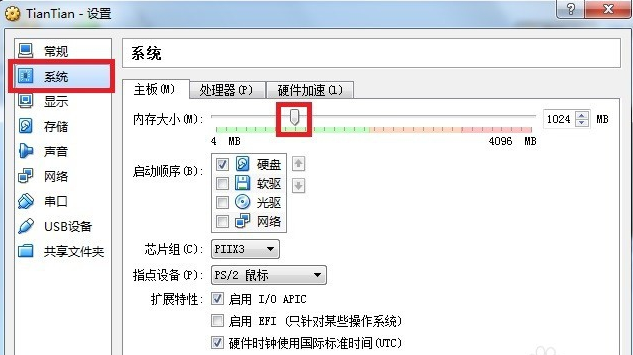
5、再切换至其后的“处理器”选项卡,设置处理器数量;
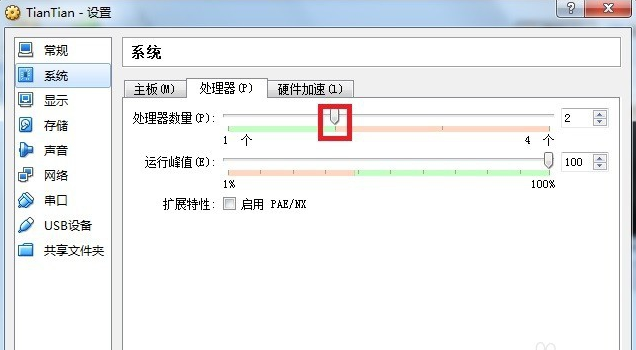
6、接着设置“显示”下显卡的显存大小,相应增大,并尝试开启“3D加速”,最后记得点击确定完成设置。
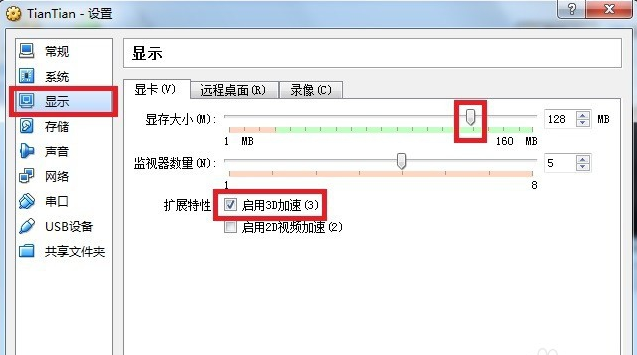
上文就讲解了天天模拟器运行游戏卡的处理操作方法,希望有需要的朋友都来学习哦。
本文由cwhello于2024-10-09发表在打字教程,如有疑问,请联系我们。
本文链接:https://dzxmzl.com/1171.html
本文链接:https://dzxmzl.com/1171.html